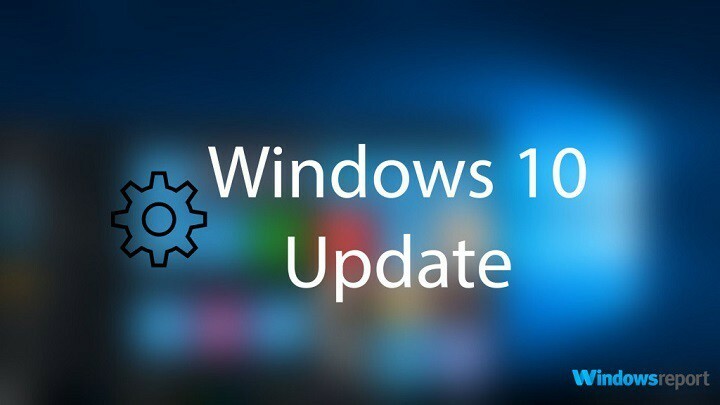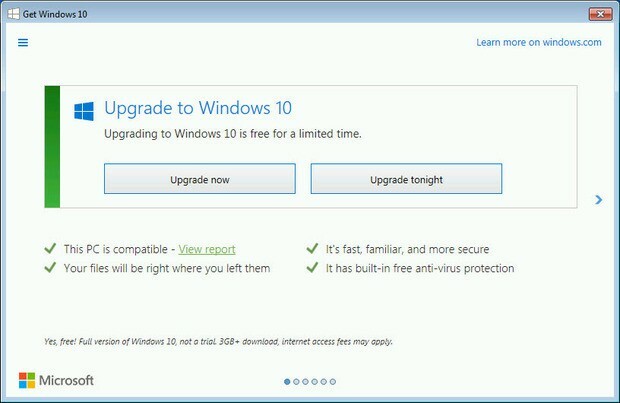თუ თქვენი Windows 10 კომპიუტერი ქსელის კავშირის პრობლემების წინაშე დგას, შეგიძლიათ შექმნათ WLAN ანგარიში ბრძანების სტრიქონის საშუალებით. გენერირებული WLAN ანგარიში შეგიძლიათ ნახოთ ნებისმიერი ბრაუზერის საშუალებით. ეს ანგარიში მოგაწვდით სესიის უახლეს ინფორმაციას ბოლო რამდენიმე დღის განმავლობაში და დეტალურ დაწვრილებულ ანგარიშებს ყველა შეცდომისა და მოვლენის შესახებ.
ვნახოთ, როგორ შევქმნათ WLAN ანგარიში Windows 10-ში
ნაბიჯი 1 - ღია ბრძანების სტრიქონი, როგორც ადმინისტრატორი
ნაბიჯი 2 - ახლა დაწერეთ ქვემოთ მოცემული ბრძანება.
netsh wlan შოუ wlanreport
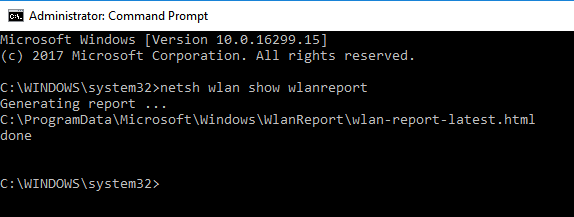
ნაბიჯი 3 - ახლა გახსენით თქვენთვის სასურველი ნებისმიერი ბრაუზერი, როგორიცაა chrome ან firefox და მისამართის ზოლში შეიყვანეთ შემდეგი url.
ფაილი: /// C: / ProgramData / Microsoft / Windows / WlanReport /
ნაბიჯი 4 - ახლა გახსენით wlan-report-latest.html
Შენიშვნა: გარდა ამისა, თქვენ ასევე შეგიძლიათ ჩასვათ C: / ProgramData / Microsoft / Windows / WlanReport / თქვენს მკვლევარის მისამართის ზოლში და გახსენით wlan-report-latest.html ფაილი თქვენი ბრაუზერიდან.
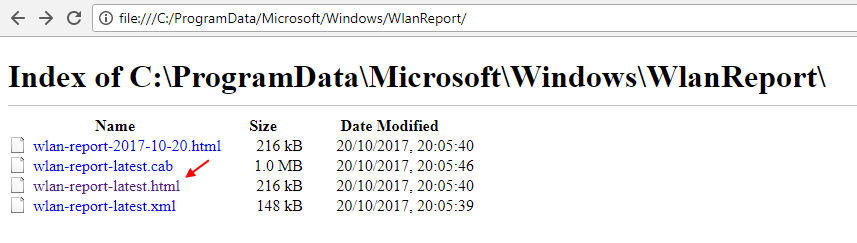
Ის არის. თქვენი ინფორმაციით, ყველაფერი გახსნილია თქვენს ბრაუზერში.
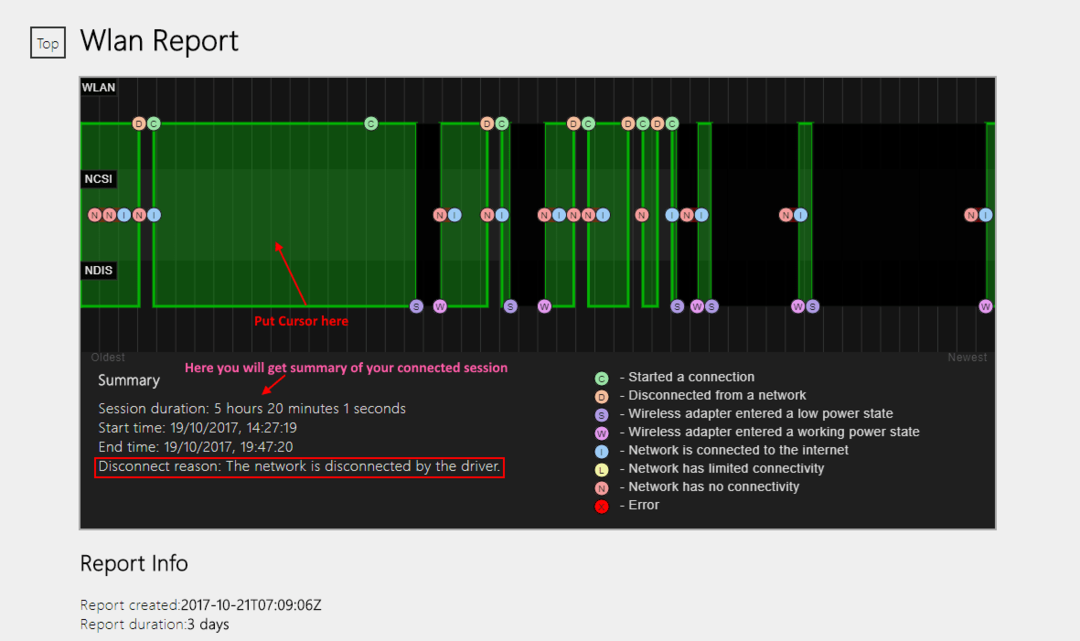
ახლა, ზედა ნაწილში არის თქვენი დაკავშირებული სესიების გრაფიკული გამოსახვა. უბრალოდ განათავსეთ კურსორი იქ ბარის სტილირებული სესიის დიაგრამაზე და ქვემოთ მიიღებთ სესიის ხანგრძლივობას, დაწყების დროს, დასრულების დროსა და გათიშვის მიზეზს.
გაითვალისწინეთ, რომ როდესაც გათიშვის მიზეზის ველი ცარიელია, ეს მხოლოდ გვიჩვენებს, რომ თქვენი კომპიუტერი მოვიდა უმოქმედო მდგომარეობაში, უკაბელო ქსელი ახლახან შევიდა დაბალი ენერგიის მდგომარეობაში.
უბრალოდ დაათვალიერეთ ქვემოთ და ის გაჩვენებთ უკაბელო კავშირის ყველა მოვლენას დეტალური შეტყობინებით და თანაბრად.